Friends, इस article के जरिये आज मैं आपको बताऊंगा की WordPress पर free में website कैसे बनायीं जाती हैं | वैसे तो wordpress एक paid website है किन्तु इस पर भी हम कुछ steps के साथ free में अपनी website बना सकते हैं | friends website बनाने से पहले हम wordpress के बारे में कुछ जान लेते हैं –
WordPress क्या है :-
WordPress एक CMS का Tool है जिसका पूरा नाम है Content Management System है| wordpress पर ज्यादा facilities होती हैं | जिसकी वजह से हम अपनी वेबसाइट के design को अच्छा बना सकते हैं | तो चलिए friends जानते हैं की wordpress पर फ्री में वेबसाइट कैसे बनायें|
WordPress पर फ्री में Website कैसे बनाएँ :-
Friends जैसे हम blogspot पर ब्लॉग बनाते हैं वैसे ही wordpress पर भी बनाया जाता है | wordpress पर website बनाने के लिए आपको कुछ steps follow करने पड़ेंगे जो कि नीचे बताएं गये हैं
Step 1- सबसे पहले आप wordpress.com पर जाएँ| इस website पर जाने के बाद आपके सामने एक window open होगी उसमें Get Started का बटन होगा उस पर click करें जैसे की चित्र में दिखाया गया है |
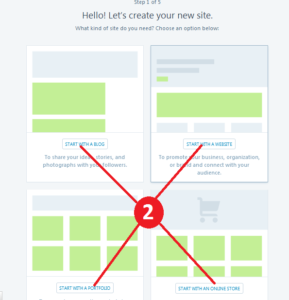
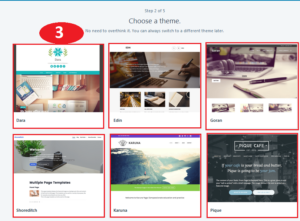




Step 2- फिर आपके सामने एक नयी window open होगी जिसमें आपसे पूछा जाएगा की Let’s create your new site उसके नीचे आपको कुछ options भी दिए हुंगे उनमें से आपको कोई एक select करना जैसे की अगर आप site बनाना चाहते हैं तो start with a website पर click करें जैसे की चित्र में दिखाया गया है |
Step 3 – फिर आपके सामने एक नयी window open होगी जिसमें लिखा होगा Choose a theme आपको यहाँ पर अपनी website की theme select करनी है अगर आपको 1st theme select करनी है तो उस पर click कर दें |
Step 4 – फिर आपके सामने एक नयी window open होगी जिसमें लिखा होगा Let’s give your site an address फिर आपको इस box मे अपनी वेबसाइट का नाम डालना है अगर आपको फ्री का domain लेना है तो अपनी वेबसाइट के नाम के पीछे wordpress.com लगा दें और select फ्री पर click कर दें |
Step 5 – अब अगले पेज में आपसे Pick a plan that’s right for you के बारे में पूछा जाएगा जिसमें आपको select free बटन पर click करना है | जैसा की ऊपर चित्र में दिखाया गया है|
Step 6 – अब आपके सामने एक form का पेज ओपन होगा जिसमें आपको कुछ details भरनी है जैसे अपना email address , वेबसाइट का usser name , password और फिर create my account पर क्लिक कर दें |
Step 7 – अब आपसे email confirm के बारे में पूछा जाएगा उसमें आप अपनी gmail ओपन करके wordpress की आई हुयी mail को ओपन करके उसमें confirm now बटन पर click करके अपनी email confirm कर लें और फिर continue बटन पर क्लिक कर दें |
Friends अब आपकी वेबसाइट बन चुकी है अगर आपको ये article पसंद आता है तो आप इसे share जरूर करें अगर आपको कुछ पूछना है तो आप नीचे comment कर सकते हैं में आपकी पूरी साहयता करूँगा |

0 Comments